Cara Mengatur LifterLMS dalam Waktu Kurang dari 3 Jam
Diterbitkan: 2020-01-30Di WordPress, LifterLMS, LearnDash, dan LearnPress adalah raksasa Sistem Manajemen Pembelajaran. LMS ini memungkinkan Anda membuat, mengatur, mengelola, dan juga memasarkan situs web pelatihan Anda.
Dari semua ini, LifterLMS – favorit pribadi – adalah plugin gratis, yang menawarkan semua elemen dasar yang diperlukan untuk membangun platform e-learning Anda.
Jika Anda belum menyiapkan WordPress, Anda harus memulai dari sana dan kemudian menginstal LifterLMS untuk menyiapkan situs yang berfungsi penuh.
Ini bisa tampak seperti tugas yang berat, tetapi jangan membuat diri Anda kesal tentang hal itu.
Berikut adalah semua langkah dasar untuk memandu Anda melalui pengaturan LifterLMS. Kami telah memastikan untuk menjaga hal-hal yang super sederhana bahwa seluruh proses akan tampak lebih mudah daripada tertidur setelah makan berat!
Tanpa basa-basi lagi, mari kita mulai.

Berikut alur pengaturannya:
- Unduh LifterLMSCore
- Siapkan Tema
- Bangun Struktur Kursus
- Buat Bagian & Pelajaran
- Tulis Deskripsi Kursus
- Siapkan Mode Pembayaran
- Mengatur Harga & Akses Kursus
- Konten Pelajaran Kerajinan
- Tulis Atau Tambahkan Tugas
- Bangun Atau Penulis Kuis
- Buat Prestasi Atau Sertifikat
Sekarang setelah Anda memiliki gagasan bahwa itu dilakukan dalam 11 langkah mudah, mari kita mulai dengan mereka satu per satu.
#1 Unduh LifterLMS
Versi gratis inti LifterLMS tersedia di wordpress.org. Untuk memulainya, Anda harus:
- Buka Plugin .
- Klik tombol Tambah Baru .
- Di opsi pencarian, cari LifterLMS .
- Klik Instal dan kemudian Aktifkan tombol untuk LifterLMS.
Plugin harus berhasil diinstal.
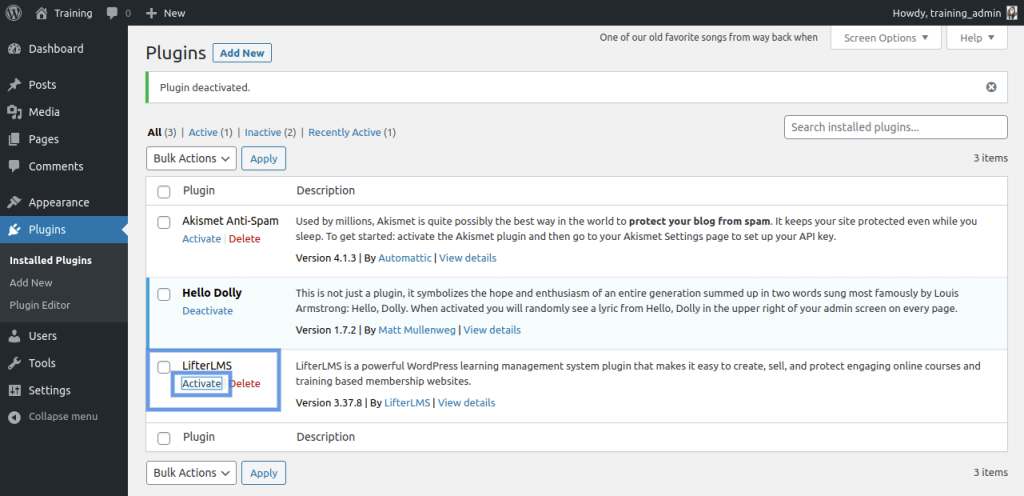
Aktifkan LifterLMS
Setelah LifterLMS aktif, Anda akan dapat melihat berbagai pengaturannya. Namun sebelum membahasnya, Anda harus menginstal tema yang sesuai terlebih dahulu.
Kiat Pro: LifterLMS hadir dengan 3 versi premium – Pengaya individual seharga $99/tahun (di mana Anda dapat memilih satu tambahan tambahan untuk LMS Anda), Bundel Universe seharga $299/tahun (untuk 5 situs, dengan e-niaga, desain, pemasaran , dan add-on formulir disertakan), dan Infinity Bundle seharga $999/tahun (situs tidak terbatas dan semua add-on).
Jika Anda memulai dan ingin mengujinya, versi inti sudah cukup. Namun, jika Anda ingin mulai menjual kursus Anda, Anda harus memilih gateway pembayaran (Langganan tambahan individu). The Universe Bundle adalah pilihan terbaik untuk mengembangkan bisnis Anda. Sedangkan Infinity Bundle sangat ideal untuk para profesional dan korporat.
#2 Siapkan Tema LifterLMS
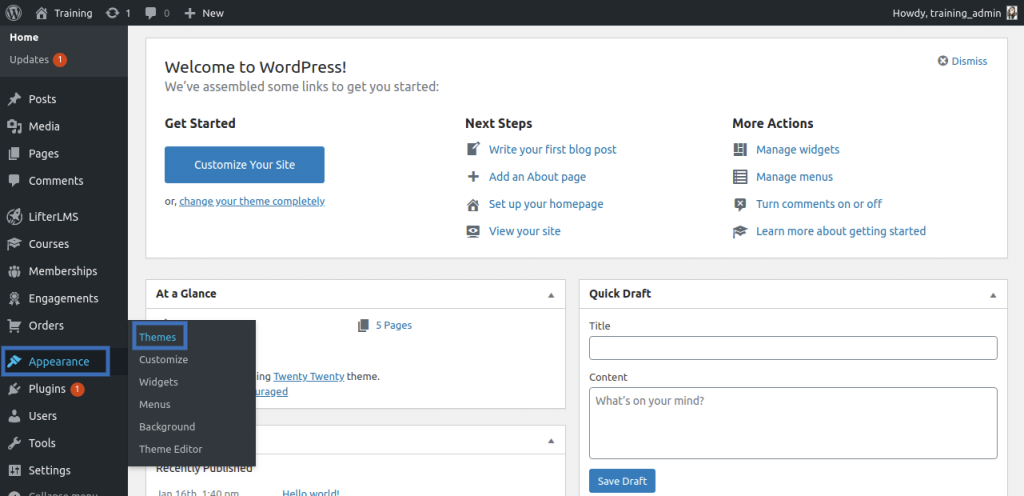
Menyiapkan Tema
Setelah bagian instalasi selesai, langkah selanjutnya adalah memilih dan menyiapkan tema untuk platform pelatihan Anda.
Tema menentukan estetika situs web pendidikan Anda. Tema default WordPress tahun ini disebut Twenty Twenty, ini adalah tema bersih dengan warna putih sebagai warna utama dan magenta dan ungu sebagai warna sekunder. Meskipun LifterLMS bekerja dengan baik dengan tema default, Anda dapat memilih tema yang khusus untuk LMS seperti:
- Tema LifterLMS LaunchPad (dengan pembuat halaman seperti Beaver Builder)
- Membuat
- divisi
ProTip: Saat memilih tema, dapatkan gambaran menyeluruh tentang palet warna yang Anda butuhkan dan temukan skema warna hebat yang cocok dengan bisnis Anda.
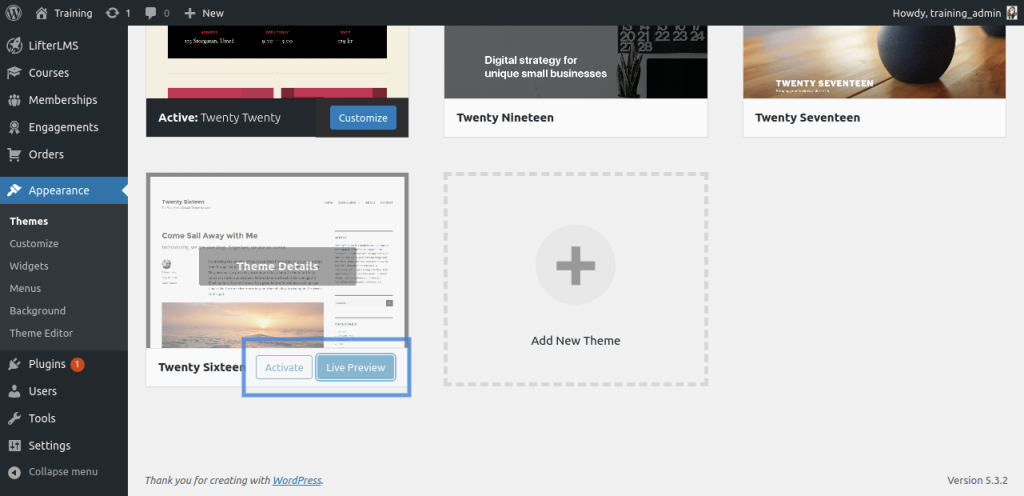
Pratinjau Langsung Tema Di LifterLMS
Ikuti langkah-langkah ini untuk menyiapkan tema untuk platform LifterLMS Anda:
- Pergi ke Penampilan.
- Klik pada Tema.
- Dua Puluh Dua puluh adalah tema default. jika Anda ingin mengubah ke tema lain, cari mereka:
- Klik Pratinjau Langsung , untuk mendapatkan pratinjau tema
- Kemudian klik tombol Activate & Publish untuk memilih tema yang sedang dipratinjau sebagai tema untuk situs web Anda.
- Anda dapat menyesuaikan tema sesuai keinginan Anda menggunakan opsi Kustomisasi , untuk mengatur skema warna sesuai kebutuhan Anda.
- Jika Anda ingin menginstal tema lain, klik Tambah Tema Baru , klik Instal dan ikuti langkah yang sama seperti di atas.
#3 Bangun Struktur Kursus Anda
Bagaimana perasaan Anda jika semua pelajaran tidak dipecah untuk Anda dan yang harus Anda pelajari hanyalah satu pelajaran yang panjang? Terlalu membosankan dan membosankan bukan?
Jadi mari kita hindari ini, dan mulai merekayasa struktur kursus. Kursus terstruktur mencerminkan kursus yang terencana dengan baik. Selain itu, sangat menarik karena dasbor kursus di LifterLMS menampilkan seluruh struktur kursus.
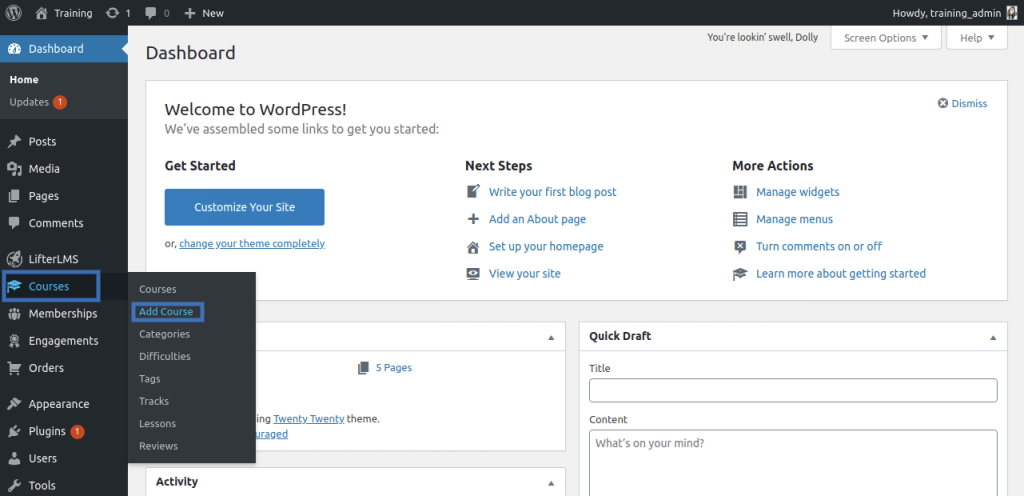
Menambahkan Kursus Baru Di LifterLMS
Berikut adalah langkah-langkah untuk membangun struktur kursus Anda:
- Pergi ke Kursus
- Klik Tambah Kursus
- Tambahkan Judul yaitu Nama kursus Anda
- Klik tombol Terbitkan untuk menerbitkan kursus
- Di bagian paling kanan, gulir ke bawah hingga paling bawah, Anda akan melihat tombol Launch Course Builder , klik di atasnya.
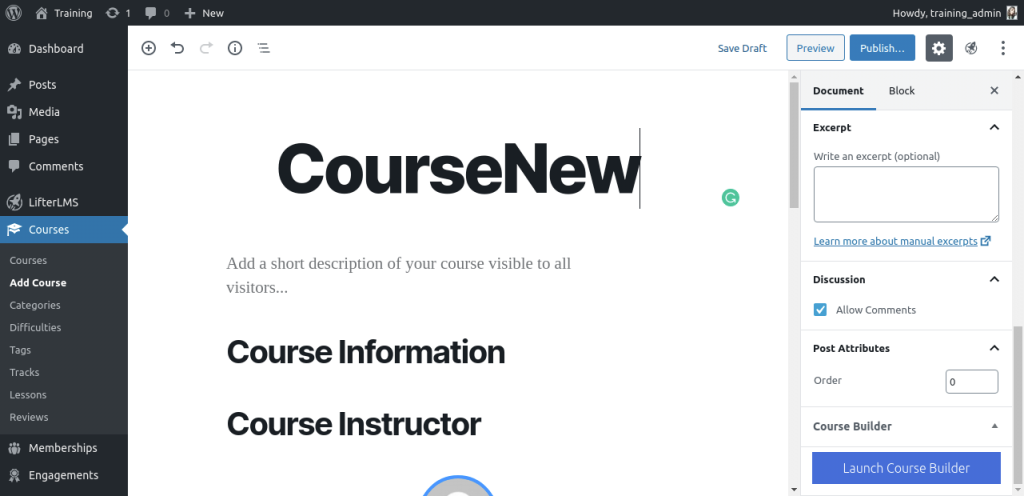
Luncurkan Pembuat Kursus Untuk Membangun Kursus Di LifterLMS
Tombol Luncurkan Pembuat Kursus membawa Anda ke langkah berikutnya untuk membuat bagian dan pelajaran.
#4 Buat Bagian & Pelajaran
Anda telah selesai dengan inti dari proses penyiapan ini, sekarang Anda dapat membangun bagian dan pelajaran. Mereka adalah dasar dari setiap kursus. Setiap kursus dibagi menjadi beberapa bagian, di mana setiap bagian adalah jumlah dari beberapa pelajaran. Cukup buat bagian, tambahkan pelajaran, beri nama, dan Anda siap melakukannya.
Panduan ini dirancang dalam format di mana Anda membuat seluruh struktur kursus terlebih dahulu dan, fokus pada bagian konten di langkah selanjutnya. Ini adalah proses yang "cukup mudah". Anda punya ini!
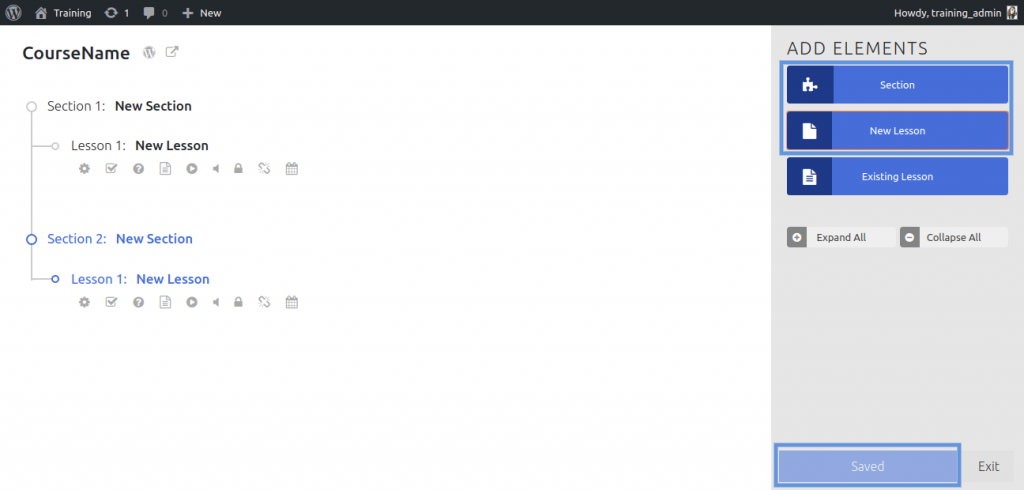
Menambahkan Bagian Dan Pelajaran Ke Kursus Di LifterLMS
Di bawah ini adalah langkah-langkah untuk membuat bagian:
- Setelah mengklik tombol Luncurkan Pembuat Kursus , Anda akan melihat opsi untuk membuat bagian dan pelajaran.
- Di bagian kanan dasbor, Pilih tombol Bagian di bawah Tambahkan elemen .
- Klik pada judul bagian yang baru saja Anda buat, untuk mengganti nama bagian yang Anda inginkan.
- Ulangi langkah 1 dan 2 untuk membuat bagian baru, atau Anda dapat menambahkan pelajaran ke bagian dengan langkah-langkah yang disebutkan di bawah ini untuk membuat pelajaran.
Berikut cara membuat pelajaran:
- Tepat di bawah tombol Bagian, klik tombol Pelajaran Baru untuk menambahkan pelajaran baru di bawah bagian yang dipilih.
- Klik pada judul pelajaran yang baru saja Anda buat untuk mengganti nama pelajaran yang Anda inginkan.
- Ulangi langkah 1 dan 2 untuk membuat pelajaran baru .
- Untuk menambahkan pelajaran ke bagian tertentu, klik tombol + di sebelah nama bagian saat mengarahkan kursor ke judul dan, ulangi langkah 1 dan 2
- Setelah Anda selesai membuat tata letak bagian dan pelajaran, klik tombol Disimpan .
- Setelah disimpan, klik tombol Keluar untuk meninggalkan halaman pembuat kursus.
#5 Tulis Deskripsi Kursus
Setelah Anda selesai membuat tata letak kursus, mari kita tambahkan deskripsi singkat tentang kursus.
Deskripsi kursus adalah seperti bagaimana garam bagi makanan, jika ada garam membuat segalanya lebih baik tetapi, ketika tidak ada, Anda hanya merasa tidak lengkap. Dan para siswa, kami pernah mengalaminya . Menambahkan deskripsi kursus yang singkat dan tepat memberi peserta didik Anda gambaran tentang kursus dan membantu mereka membuat keputusan.
Ikuti langkah-langkah di bawah ini untuk menambahkan deskripsi:
- Arahkan kursor ke nama Kursus
- Di bawah nama Kursus, klik opsi Edit .
- Tepat di bawah nama kursus, buat deskripsi singkat tentang kursus yang akan terlihat oleh semua pemirsa.
- Gulir ke bawah ke Opsi Kursus, di bawah Konten Halaman Penjualan, pilih Tampilkan Konten Khusus dan tulis deskripsi kursus yang akan terlihat oleh siswa yang tidak terdaftar di kursus itu.
ProTip: Buat deskripsi singkat, jelas, dan menawan seperti promosi penjualan, karena tujuan akhirnya adalah meningkatkan jumlah pendaftaran.
#6 Mengatur Harga & Akses Kursus
Terserah Anda apakah Anda ingin kursus Anda tetap gratis atau berbayar. Tetapi jika Anda ingin menjual kursus Anda, Anda perlu mengatur harga dan membatasi akses ke konten kursus Anda dari sudut pandang bisnis.
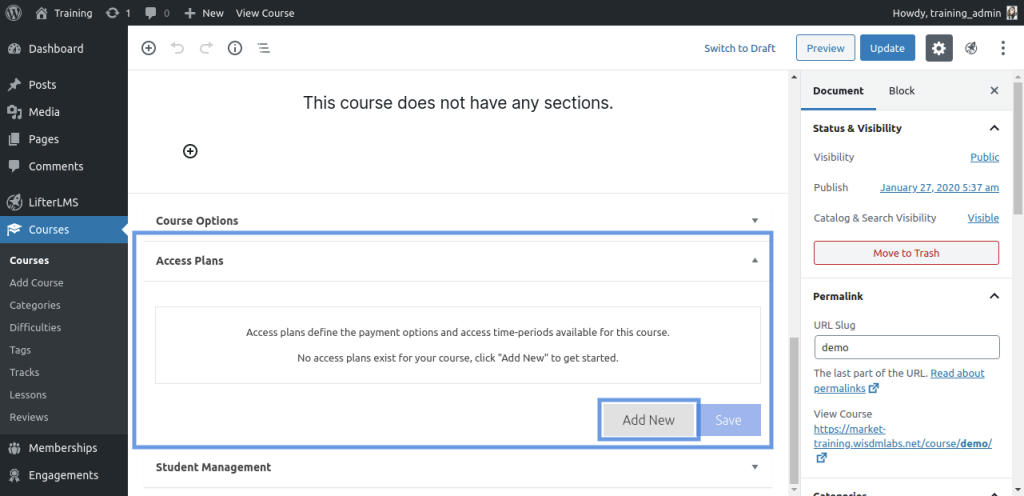
Akses Paket Dan Tambahkan Paket Baru
Mari kita lihat bagaimana ini bisa dilakukan:

- Klik Kursus .
- Arahkan kursor ke nama kursus Anda dan klik tombol Edit di bawah nama kursus.
- Setelah masuk ke halaman edit kursus, gulir ke Access Plans , klik tombol tarik-turun untuk meluaskannya.
- Klik tombol Tambah Baru untuk menentukan periode waktu akses dan opsi pembayaran untuk kursus tersebut.
- Beri nama rencana dengan mengisi kotak teks Judul Rencana dengan nama yang Anda pilih.
- Berikan rencana deskripsi singkat jika diperlukan dengan mengisi kotak teks Daftarkan Teks .
- Tetapkan harga paket, di kotak teks Harga .
- Tetapkan frekuensi pembayaran dengan memilih salah satu opsi yang diberikan (untuk menerima pembayaran berdasarkan langganan)
- Pilih kedaluwarsa akses dari opsi yang diberikan yang sesuai dengan kebutuhan Anda.
- Atur ketersediaan kursus baik yang terlihat oleh siapa saja atau hanya untuk anggota.
- Anda bahkan memiliki opsi untuk menyiapkan penawaran percobaan . Untuk melakukan ini, aktifkan opsi uji coba, atur harga penawaran jejak, selanjutnya Anda memasukkan panjang uji coba yang berkisar dari 1 hari hingga X Tahun.
- Anda bahkan dapat memasukkan harga jual untuk kursus Anda, bersama dengan tanggal mulai dan berakhirnya.
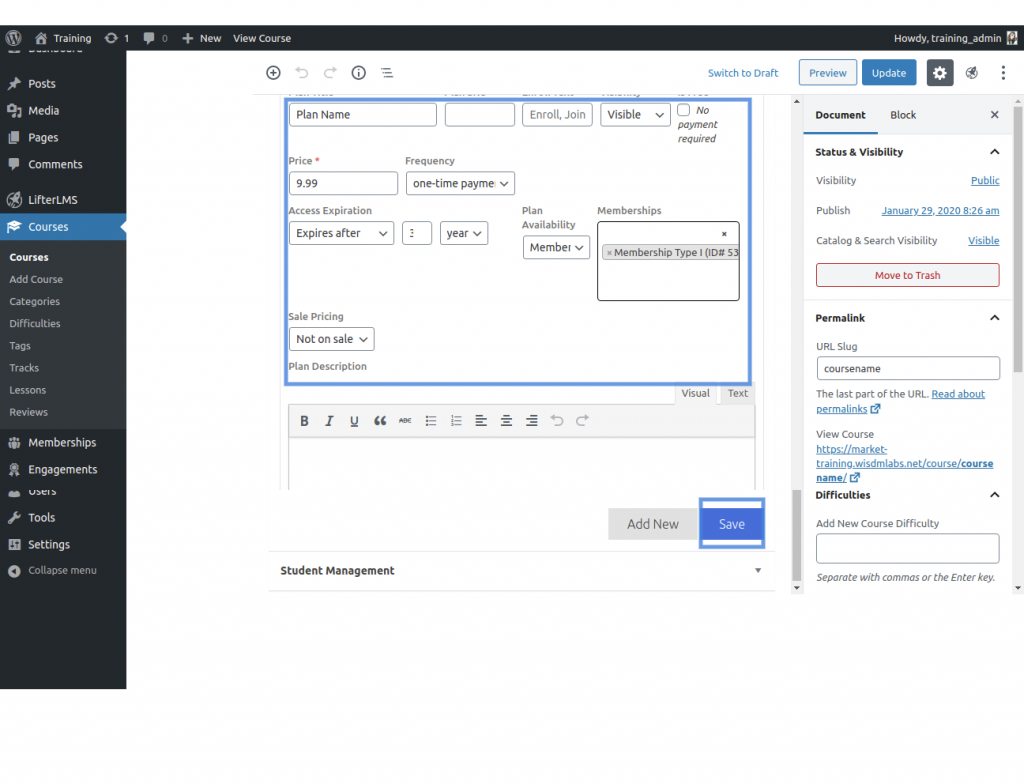
Akses Pengaturan Paket Di LifterLMS
#7 Siapkan Mode Pembayaran
Melanjutkan dari #6, pengaturan mode pembayaran untuk kursus berbayar diperlukan. LifterLMS Core mencakup Gateway Pembayaran Manual yang melibatkan penerimaan pembayaran offline.
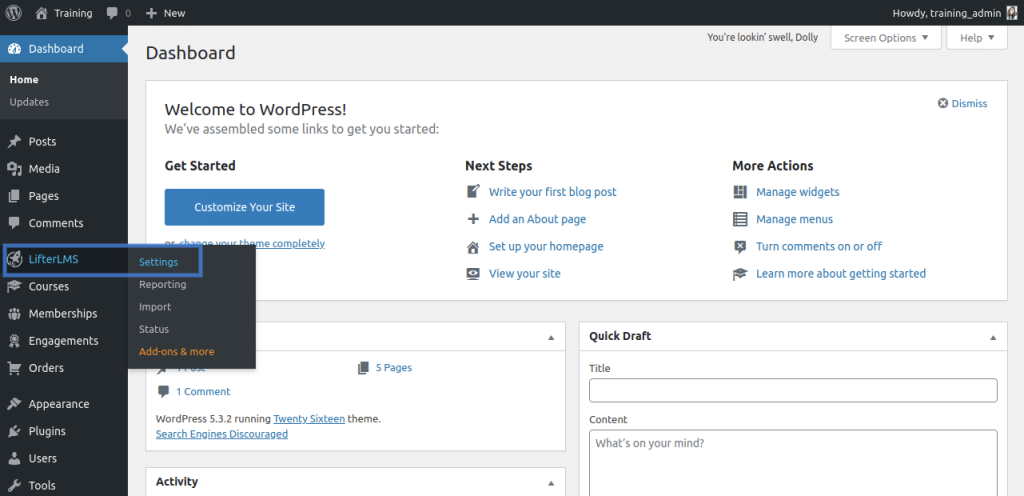
Pengaturan LMS Lifter
Berikut ini adalah fitur-fitur dari fitur Gateway Pembayaran Manual:
- Pembayaran untuk paket akses pembayaran satu kali
- Pembayaran untuk paket akses pembayaran berulang
- Pengembalian uang
- Faktur dan Tanda Terima
- Pengguna diberikan akses hanya setelah Anda memperbarui status secara manual setelah menerima pembayaran.
Mari mulai menerapkan mode pembayaran manual:
- Klik tombol Pengaturan LifterLMS .
- Klik Tombol Checkout di bilah atas.
- Kotak centang Aktifkan/Nonaktifkan Manual dicentang secara default.
- Tambahkan Judul dan Deskripsi di kotak teks seperti yang dirancang.
- Dalam kotak teks Instruksi Pembayaran ketik informasi mengenai metode pembayaran, yang akan ditampilkan kepada pengguna akhir.
- Klik tombol Simpan Perubahan setelah selesai.
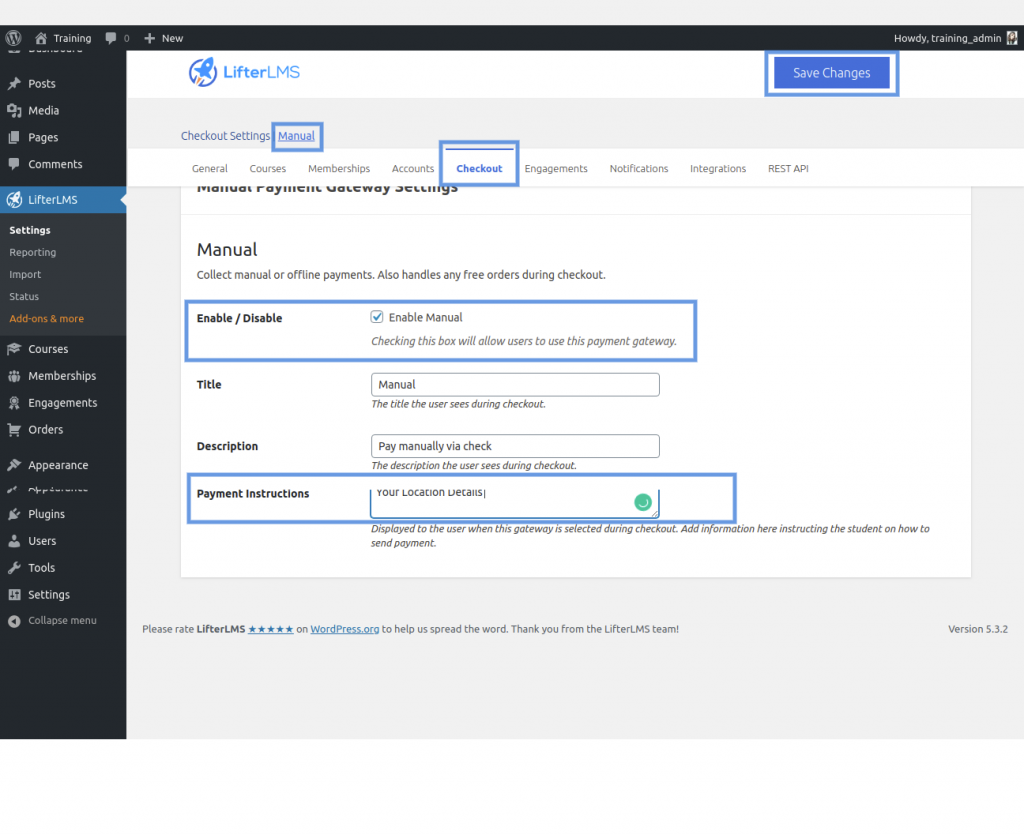
Menyiapkan Pembayaran Manual Di LifterLMS
Kiat Pro: Untuk menangani pembayaran online dan untuk manajemen pembelian tanpa kerumitan, pilih salah satu pengaya gateway pembayaran LifterLMS seperti Stripe, PayPal, atau WooCommerce yang menerima kartu kredit dan metode pembayaran lainnya.
#8 Konten Pelajaran Kerajinan
Anda telah membuat fondasi kursus, sekarang mari Anda membangun struktur dengan menyusun konten. LifterLMS memungkinkan Anda membuat pelajaran menggunakan semua jenis media juga memungkinkan Anda menautkan URL dan menyematkannya ke dalam konten Anda.
Untuk melakukan ini:
- Klik Kursus dan pilih kursus yang ingin Anda Edit .
- Gulir ke bawah hingga Anda melihat daftar bagian dan pelajaran.
- Klik pada pelajaran yang ingin Anda tambahkan kontennya dan, klik opsi Edit .
- Klik tombol “+” untuk menambahkan konten baru.
- Tambahkan konten pelajaran Anda ke pelajaran. Isi pelajaran bisa
- Video
- audio
- Teks
- Gambar-gambar
- Dapat diunduh
- embed lainnya.
- Pilih jenis konten yang ingin Anda tambahkan dan setelah selesai, klik tombol Simpan Ke Draf untuk menyimpan konten atau tombol Perbarui untuk mempublikasikan konten.
#9 Tulis Atau Tambahkan Tugas
Semoga bisa menyusul dengan baik :-). Hanya beberapa penyesuaian lagi dan seluruh pengaturan selesai.
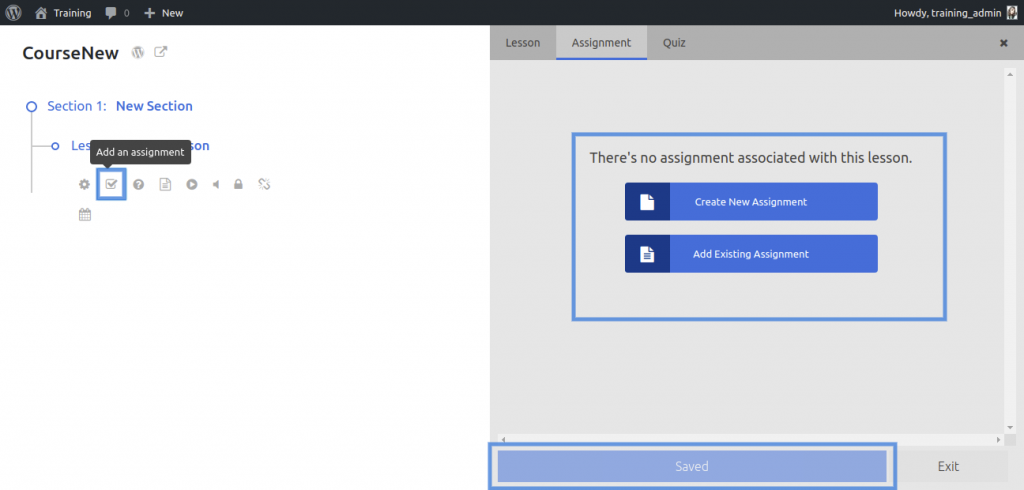
Menyiapkan Tugas Di LifterLMS
Mari kita mulai menyiapkan tugas:
- Arahkan kursor ke kursus yang ingin Anda tambahkan kontennya dan klik opsi Builder .
- Klik ikon Kotak Centang di bawah nama pelajaran untuk membuka editor tugas.
- Buat tugas baru dengan mengklik tombol Tugas Baru atau Anda dapat menambahkan tugas yang sudah ada dengan mengklik tombol Tambahkan Tugas yang Ada ke pelajaran.
Kiat Pro: Cobalah untuk mengacak jenis tugas. Berikut adalah beberapa ide tugas online inovatif yang akan membantu Anda membuat tugas tetap menarik khususnya, untuk siswa seperti saya.
#10 Bangun Atau Penulis Kuis
Kuis menyenangkan dan cukup penting di LMS apa pun. LifterLMS membuat kuis menjadi lebih mudah, siapkan saja pertanyaan dan jawaban Anda.
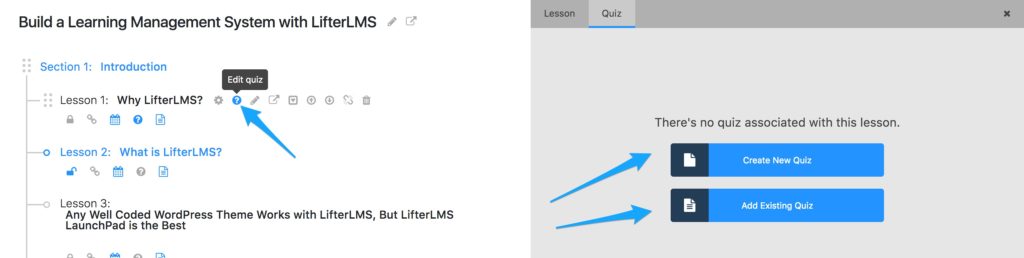
Sumber: lifterlms.com
ProTip: Uji kuis Anda sebelum menerbitkannya untuk memastikan kuis dikonfigurasi sesuai keinginan Anda.
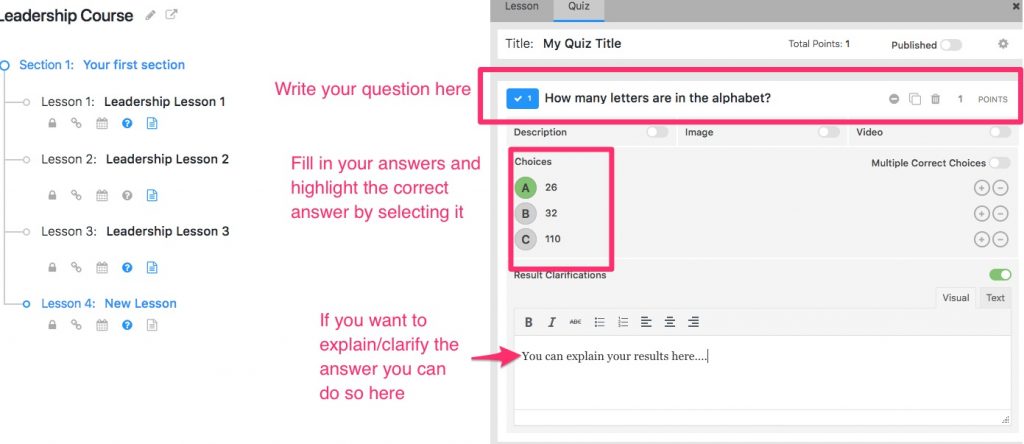
Sumber: lifterlms.com
Ikuti langkah-langkah ini untuk membuat kuis yang dibuat khusus:
- Klik pada opsi Kursus , pilih kursus dan klik opsi Builder .
- Klik ikon QuestionMark di bawah nama pelajaran untuk membuka editor tugas.
- Buat kuis baru dengan mengklik tombol Kuis Baru atau Anda dapat menambahkan kuis yang sudah ada dengan mengklik tombol Tambahkan Kuis yang Ada ke pelajaran.
- Klik tombol Tambah Pertanyaan untuk mulai menyusun kuis.
- Pilih jenis pertanyaan yang ingin Anda gunakan untuk membuat kuis. Mulai dari soal pilihan ganda, benar atau salah, isi bagian yang kosong, susun ulang item, jawaban panjang, jawaban singkat dan masih banyak lagi.
- Tambahkan pertanyaan dan jawaban kuis Anda, dan untuk melanjutkan menambahkan pertanyaan, klik Tambah Pertanyaan.
- Setelah kuis dibuat, aktifkan mode yang dipublikasikan agar dapat diakses oleh siswa.
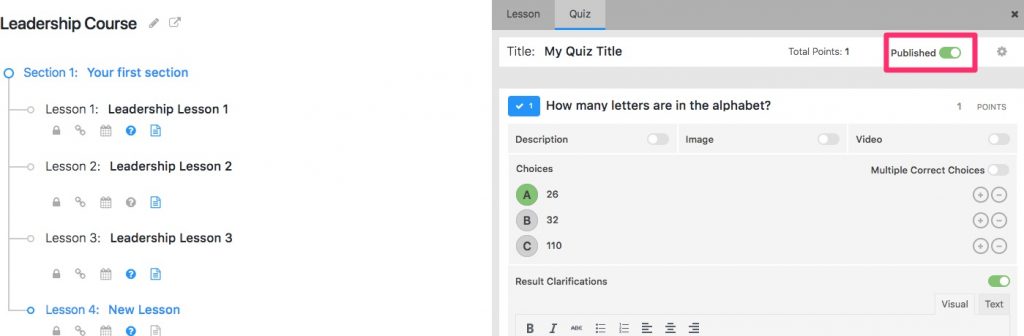
Sumber: lifterlms.com
#11 Buat Prestasi Atau Sertifikat
Seberapa senang Anda jika Anda menerima prestasi setelah menyelesaikan pelajaran atau sertifikat setelah Anda menyelesaikan kursus? Atau betapa membosankannya jika Anda menyelesaikan pelajaran dan tidak ada yang akan menghargainya? Prestasi seperti versi sertifikat yang lebih halus, dan sarana untuk mendorong peserta pelatihan Anda.
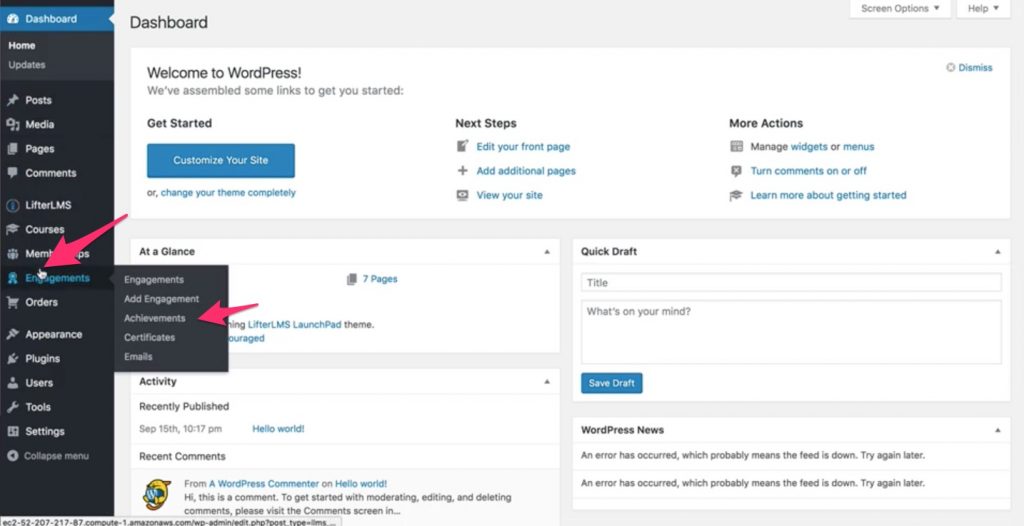
Sumber: lifterlms.com
ProTip: LifterLMS memungkinkan Anda untuk memicu keterlibatan di setiap tahap, mengingat hal ini dan memanfaatkannya untuk mendorong siswa sering.
- Klik Keterlibatan .
- Klik pada Prestasi atau Sertifikat
- Di bagian atas layar di sebelah pencapaian, klik tombol Tambah Prestasi atau tombol Tambah Sertifikat untuk masing-masing menambahkan prestasi baru atau sertifikat baru.
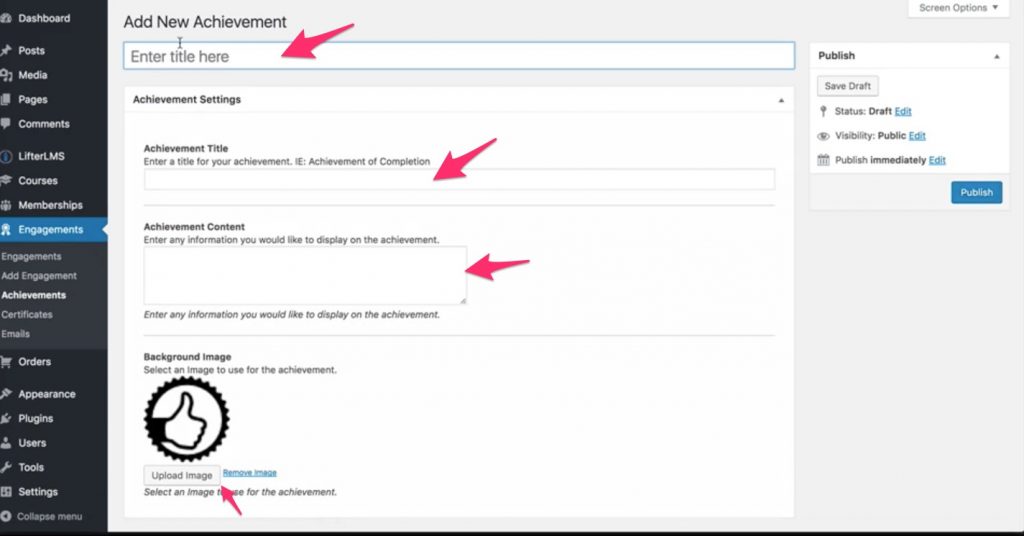
Sumber: lifterlms.com
Setelah pencapaian ditambahkan, kita perlu mengatur pemicu keterlibatan untuk mengaktifkan pencapaian dan sertifikat.
Apa yang dimaksud dengan pemicu pertunangan? Ini adalah peristiwa yang penyelesaiannya, keterlibatan yang dipilih akan diaktifkan dan akan ditampilkan atau dikirim ke pengguna. Itu bisa berupa prestasi, sertifikat, atau email.
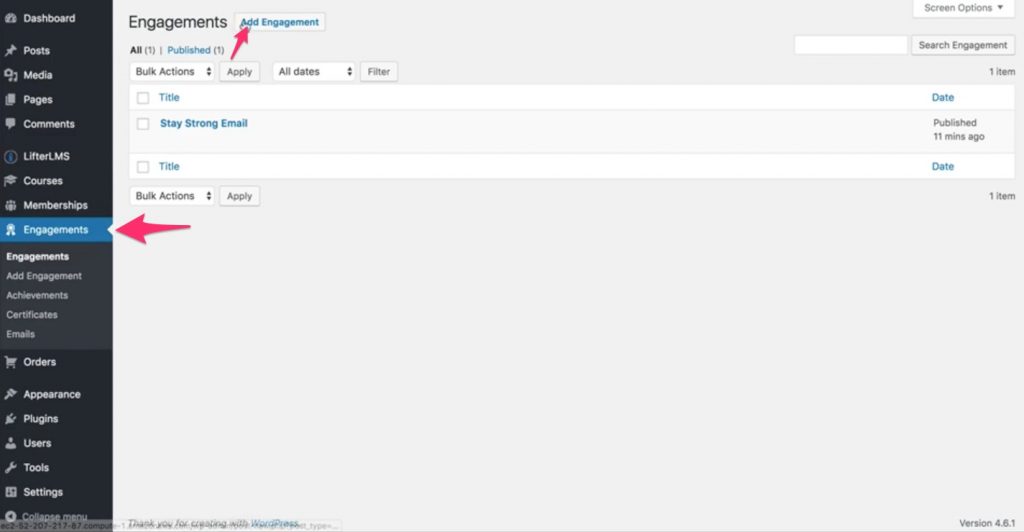
Sumber: lifterlms.com
Ikuti langkah-langkah yang disebutkan di bawah ini untuk mengaktifkan keterlibatan.
- Klik Tambahkan Keterlibatan di bawah Keterlibatan
- Tambahkan judul ke pertunangan baru.
- Di bawah opsi keterlibatan, dari opsi Pemicu Acara yang diberikan, pilih siapa saja.
- Pilih Jenis Keterlibatan untuk Penghargaan Sebuah Prestasi atau Penghargaan Sertifikat sesuai kebutuhan.
- Dari menu tarik-turun Select An Engagement , pilih pencapaian pilihan Anda.
- Masukkan jumlah hari untuk menunggu sebelum memicu keterlibatan ini, di kotak teks Penundaan Keterlibatan .
Ke Anda
Itu tidak seburuk itu, kan?! Panduan langkah-demi-langkah membuat segalanya cukup nyaman dan lembut.
Inilah tepatnya bagaimana seluruh plugin dibangun dengan mudah dan ramah pengguna. Juga, untuk membawa hal-hal ke tingkat berikutnya yang terbaik adalah memeriksa kumpulan ekstensi yang ditawarkan LMS.
Dan ingat, jika Anda mengalami masalah saat menyiapkan LifterLMS, kami akan membantu Anda mengatasinya. Bagian komentar kami terbuka untuk diskusi.
